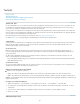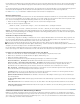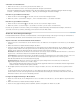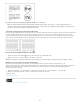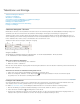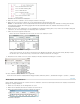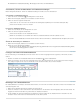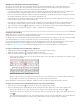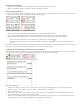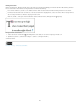Operation Manual
Tabulatoren und Einzüge
Nach oben
Nach oben
Tabulatoren-Dialogfeld – Übersicht
Festlegen von Tabulatoren
Wiederholen von Tabulatoren
Verschieben, Löschen und Bearbeiten von Tabulatoreinstellungen
Festlegen von Zeichen für Dezimaltabulatoren
Hinzufügen von Tabulatorfüllzeichen
Einfügen von Tabulatoren für rechte Ausrichtung
Festlegen von Einzügen
Tabulatoren-Dialogfeld – Übersicht
Mit Tabulatoren wird Text an einer bestimmten horizontalen Position in einem Rahmen platziert. Die Standardtabulatoreinstellungen hängen von
der Einheit ab, die für das horizontale Lineal unter „Einheiten und Einteilungen“ im Dialogfeld „Voreinstellungen“ festgelegt wurde.
Tabulatoren werden auf den gesamten Absatz angewendet. Mit dem ersten eingerichteten Tabulator werden alle Standardtabstopps links von
diesem Tabulator gelöscht. Durch nachfolgende Tabulatoren werden alle Standardtabulatoren zwischen den gesetzten Tabulatoren gelöscht. Sie
können Tabulatoren links, zentriert, rechts, an Dezimalstellen und an Sonderzeichen setzen.
Tabulatoren werden über das Dialogfeld „Tabulatoren“ festgelegt.
Dialogfeld „Tabulatoren“
A. Schaltflächen für Tabulatorausrichtung B. Tabulatorposition C. Feld für Tabulatorfüllzeichen D. Feld „Ausrichten
an“ E. Tabulatorlineal F. Über Textrahmen positionieren
Öffnen des Tabulatoren-Dialogfelds
1. Klicken Sie mit dem Text-Werkzeug in einen Textrahmen.
2. Wählen Sie „Schrift“ > „Tabulatoren“.
Wenn der obere Teil des Rahmens angezeigt wird, wird das Dialogfeld „Tabulatoren“ über dem aktuellen Textrahmen positioniert und die Breite an
die aktuelle Spalte angepasst.
Ausrichten des Lineals des Tabulatoren-Dialogfelds am Text
1. Führen Sie in der Layoutansicht einen Bildlauf bis zum Beginn des Dokuments durch.
2. Klicken Sie im Dialogfeld „Tabulatoren“ auf das Magnet-Symbol
. Das Dialogfeld „Tabulatoren“ wird am oberen Rand der Spalte
ausgerichtet, in der sich die Auswahl- oder Einfügemarke befindet.
Festlegen von Tabulatoren
Sie können Tabulatoren links, zentriert, rechts, an Dezimalstellen und an Sonderzeichen setzen. Mit dem Sonderzeichentabulator können Sie
einen Tabulator an dem von Ihnen gewählten Zeichen (z. B. einem Doppelpunkt oder Dollarzeichen) ausrichten.
Der Artikel Tabs and Indents Gallery von Bob Bringhurst enthält Informationen zu verschiedenen Tabulator- und Einzugseffekten.
1. Wenn Sie die Wirkung von geänderten Tabulatoreinstellungen sehen möchten, wählen Sie „Ansicht“ > „Layoutansicht“.
2. Setzen Sie mit dem Text-Werkzeug
die Einfügemarke in einen Absatz.
3. Drücken Sie die Tabulatortaste. Fügen Sie an den Stellen des Absatzes, an denen ein horizontaler Zwischenraum eingefügt werden soll,
Tabulatoren hinzu. (Sie können Tabulatoren auch nach dem Festlegen der Tabulatoreinstellungen setzen.)
214